Wie man einen Arbeitsablauf dupliziert
Wenn du einen Workflow erstellt hast und einen neuen mit denselben Auslösern erstellen musst, bei dem nur einige Aktionen geändert werden, z. B. durch die Verwendung anderer E-Mail-Vorlagen, ist es möglich, einen bestehenden Workflow zu duplizieren, damit du ihn nicht von Grund auf neu erstellen musst.
Sehen wir uns an, wie du einen TuCalendi-Workflow duplizieren kannst.
Melde dich mit deinem TuCalendi-Benutzernamen und deinem Passwort an. Rufe das Menü "Workflows" auf:
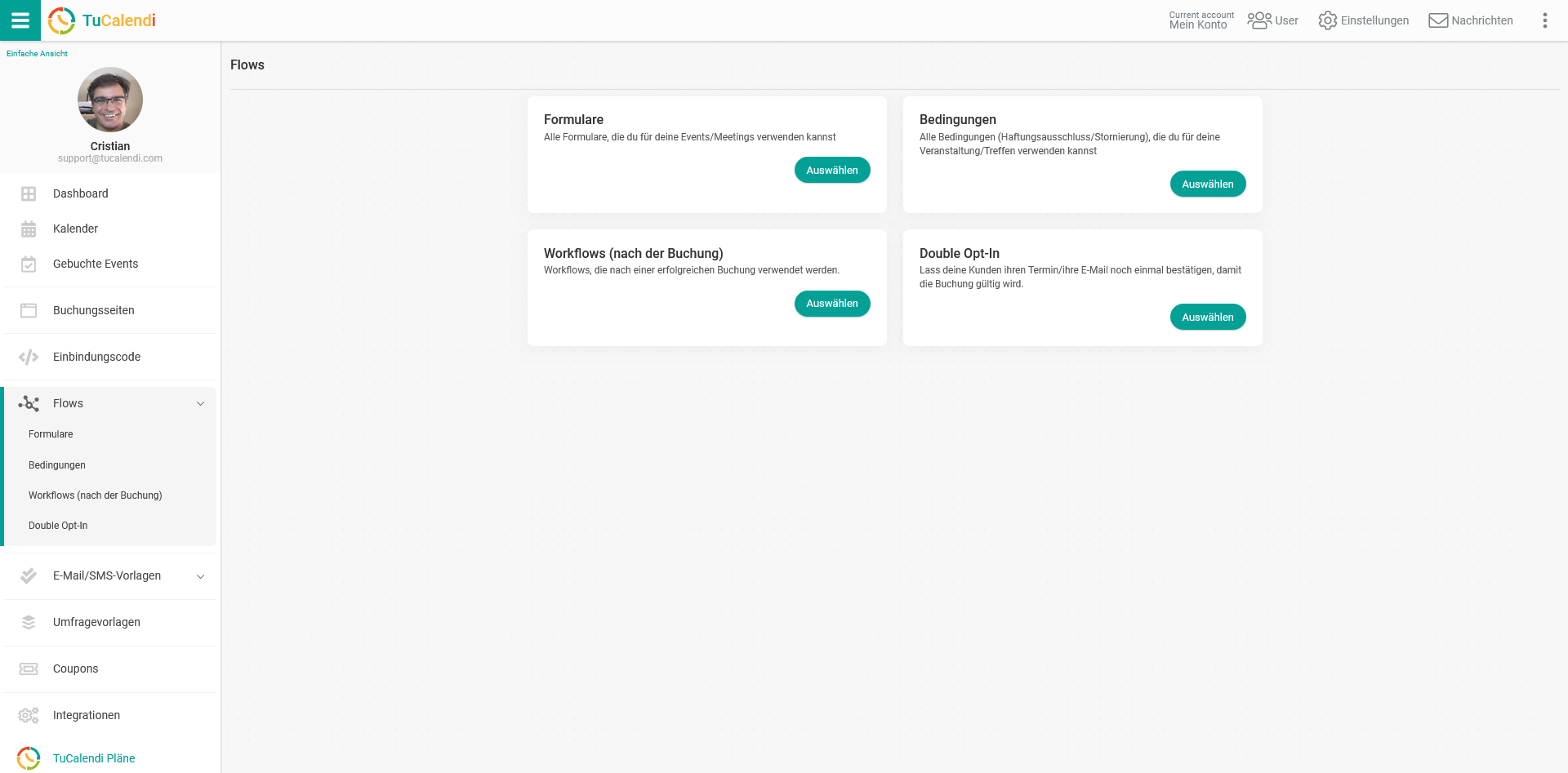
Klicke unter der Option "Workflows (nach Buchung)" auf "Auswählen":
Da du zuvor einen Workflow erstellt hast, siehst du die verfügbaren Workflows:
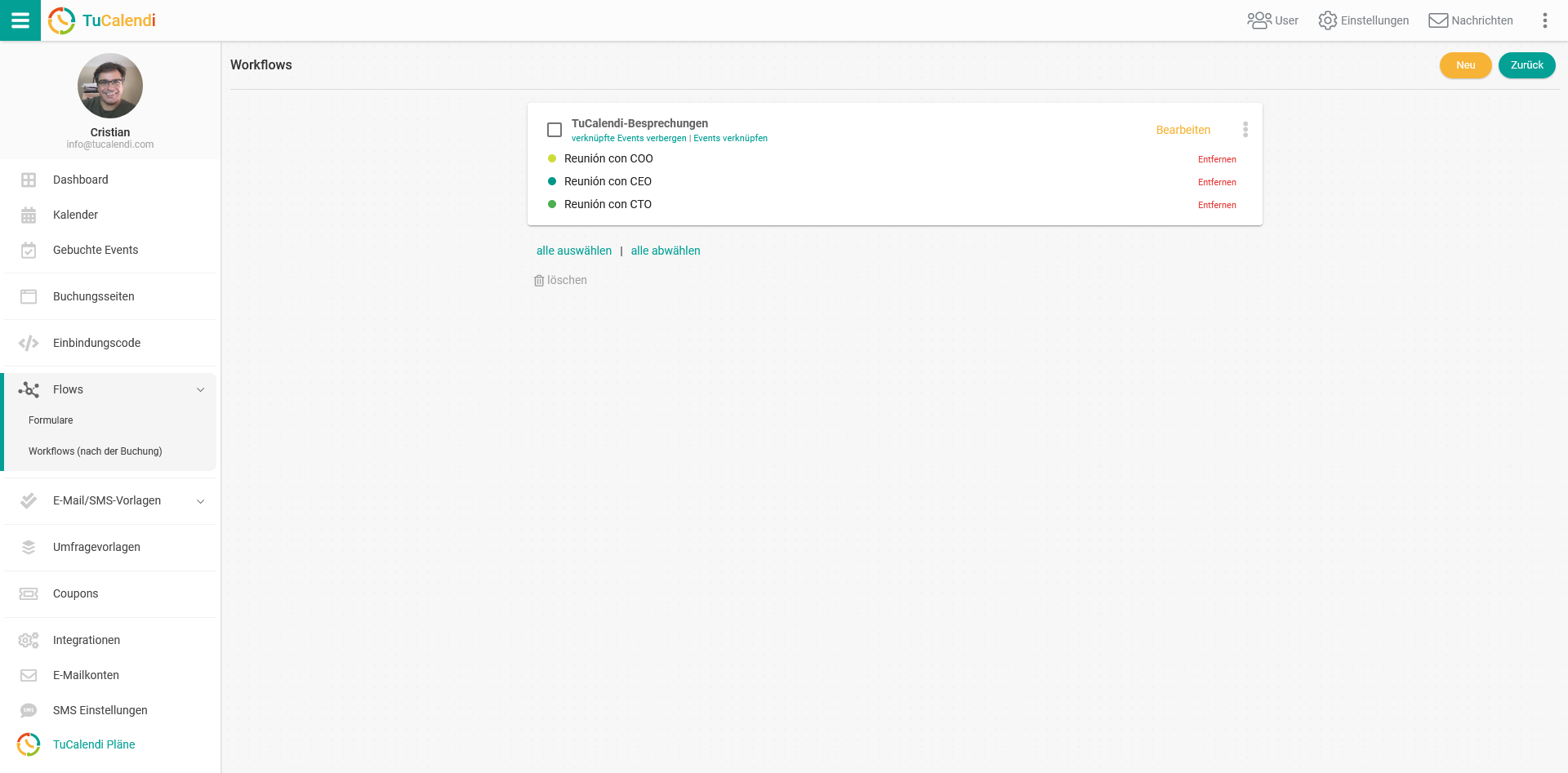
Klicke auf die drei vertikalen Punkte des Workflows, den du duplizieren möchtest:
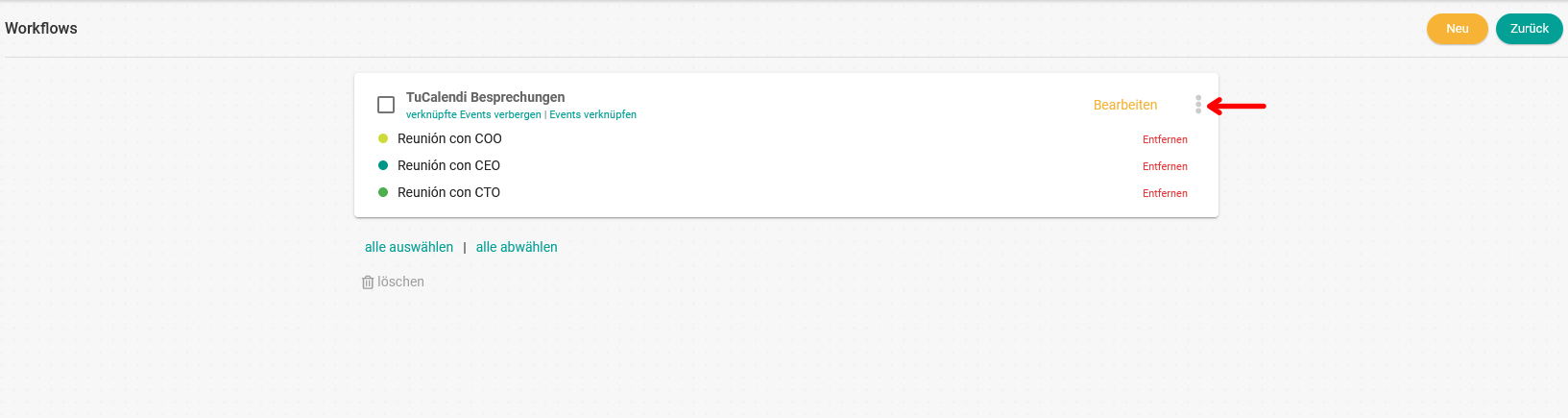
Das Optionsmenü wird angezeigt:
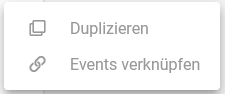
Klicke auf "Duplizieren" und gib dem duplizierten Arbeitsablauf einen Namen:
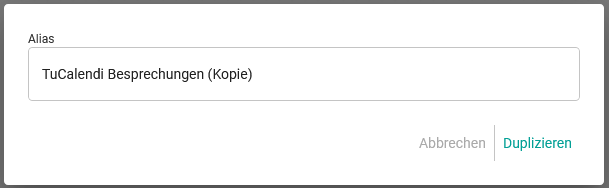
Wenn du den Namen eingegeben hast, klicke auf "Duplizieren".
Dadurch wird der ursprüngliche Arbeitsablauf dupliziert und der neue Arbeitsablauf erscheint in der Liste der verfügbaren Arbeitsabläufe.
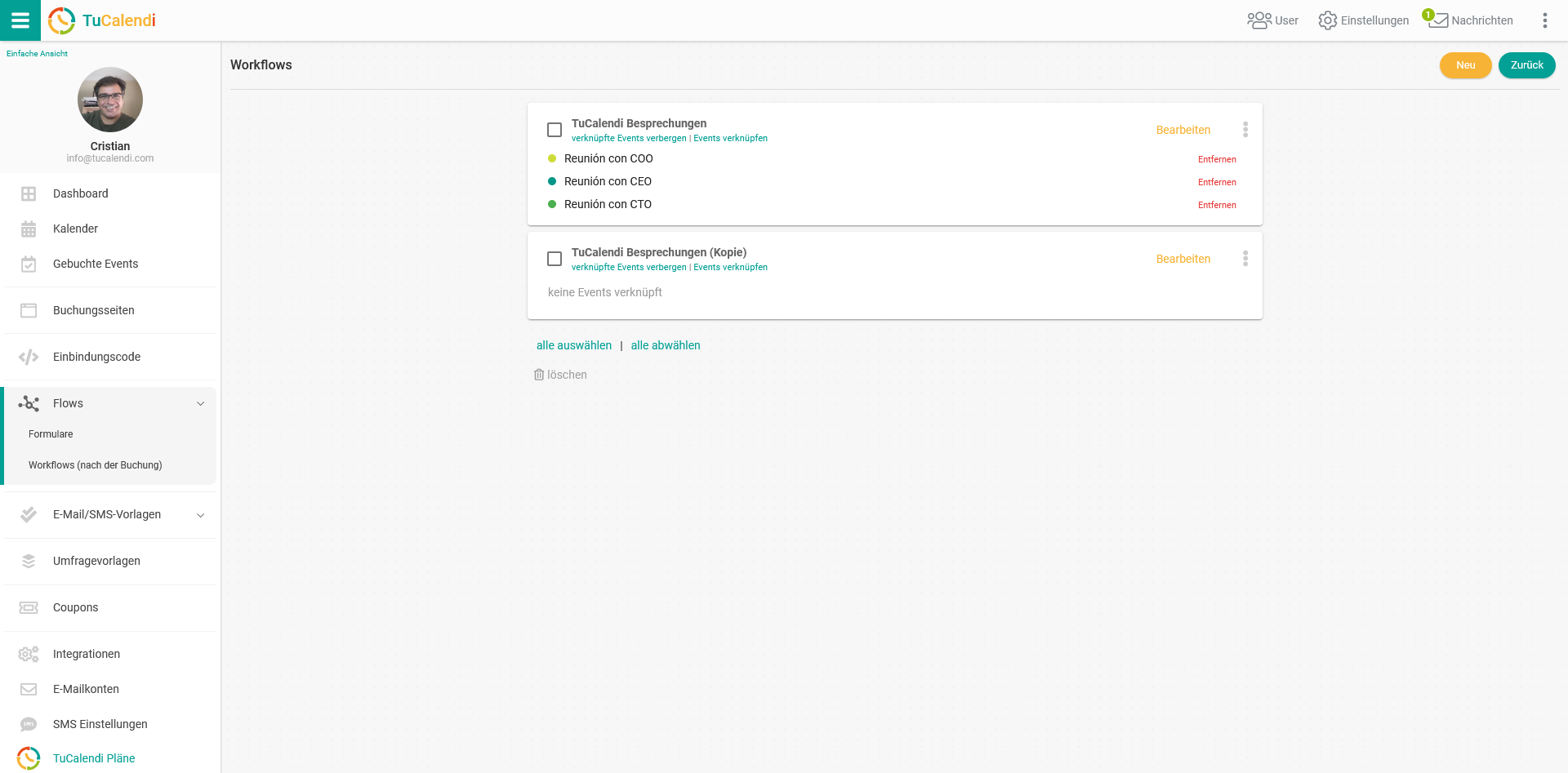
Jetzt musst du den Workflow bearbeiten, um die Änderungen vorzunehmen, die du für sinnvoll hältst, und dann die entsprechenden Ereignisse dem neuen Workflow zuweisen.